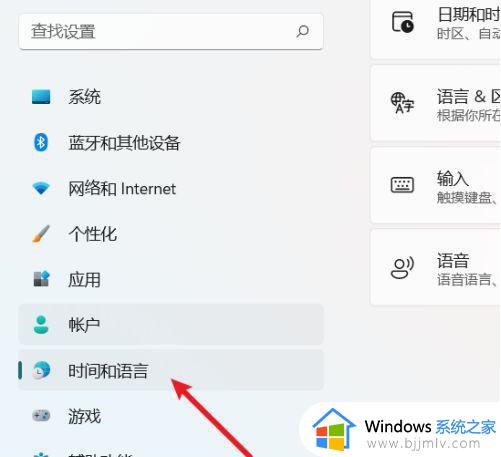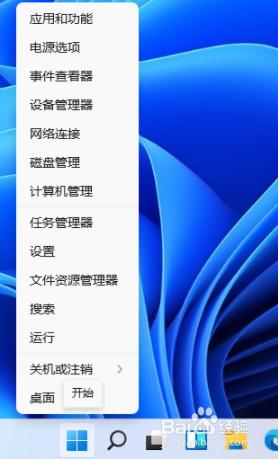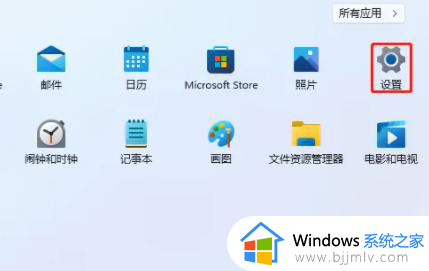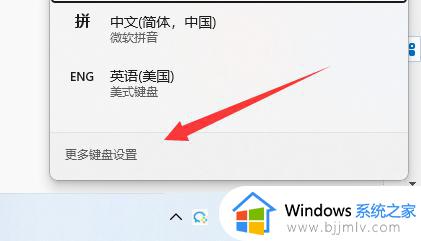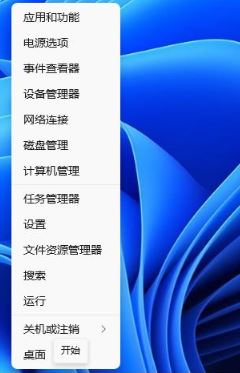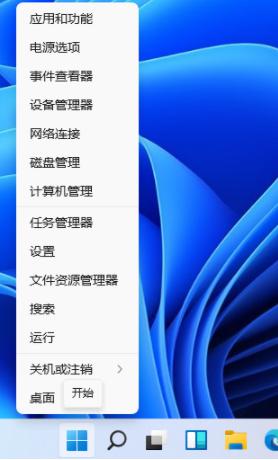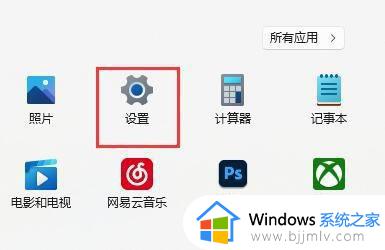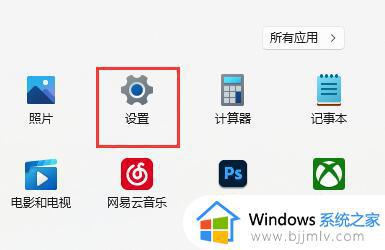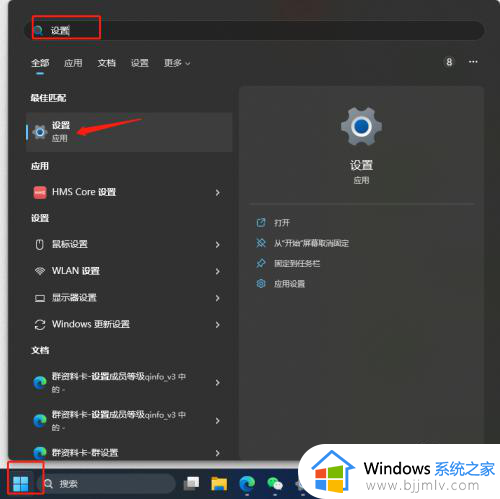win11怎么更改输入法切换方式 win11系统切换输入法快捷键如何设置
我们都知道在win11系统中自带有微软输入法工具,用户可以通过切换快捷键来对输入法的中英文进行切换,可是为了防止在win11电脑上出现快捷键冲突的情况,用户也可以对切换快捷键进行修改,可是win11怎么更改输入法切换方式呢?以下就是关于win11系统切换输入法快捷键设置方法。
具体方法:
1、首先,我们点击桌面左下角的开始按钮,点击进入设置。
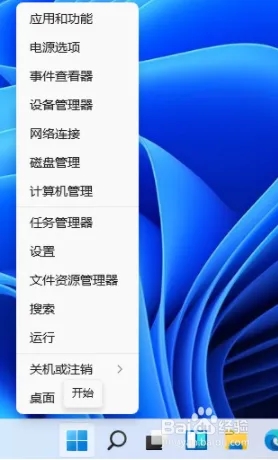
2、在打开的设置中,找到我们的“时间和语言”,然后单击进入。
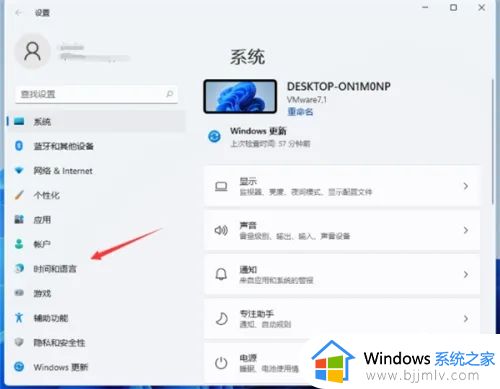
3、点击左侧的“语言&区域”。
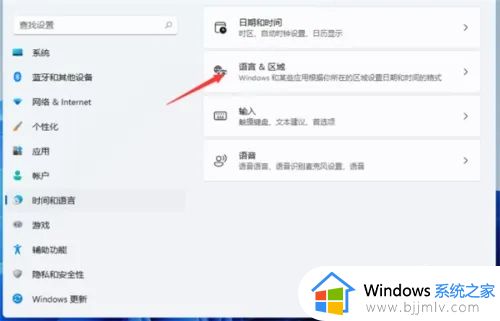
4、下拉找到“键入”点击进入。
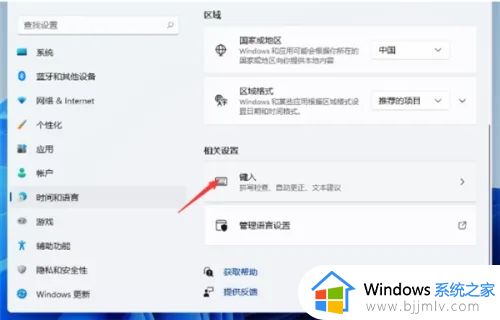
5、然后在“键入”窗口中选择“高级键盘设置”。
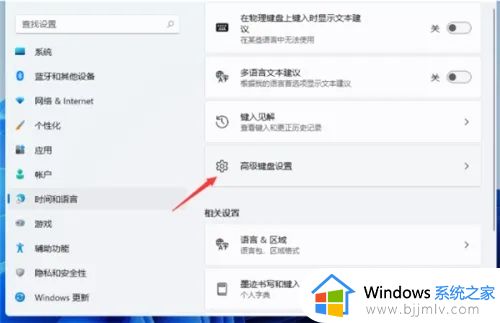
6、找到“语言栏选项”点击进入。
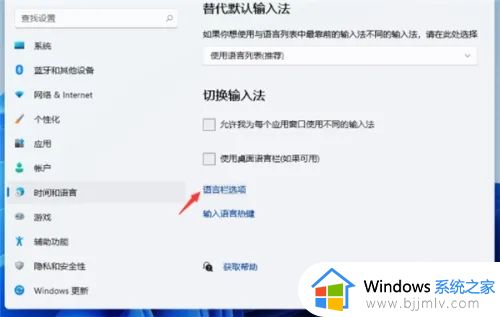
7、然后会弹出一个窗口,我们点击窗口上方的“高级键设置”。
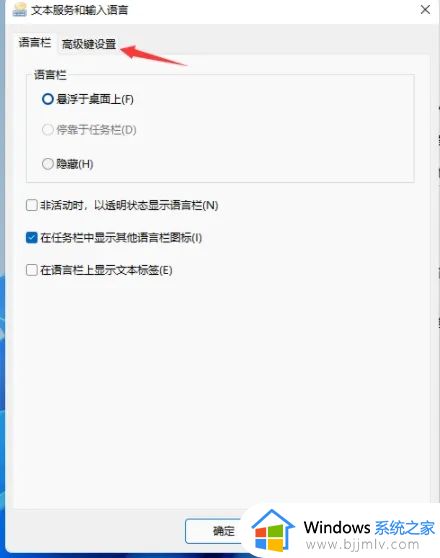
8、在“高级键设置中”,点击窗口下方的“更改按键顺序”。
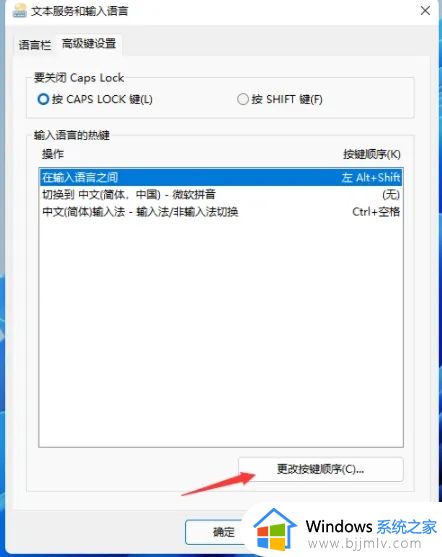
9、然后你可以选择你自己想要的快捷键进行勾选,最后点击“确定”即可。
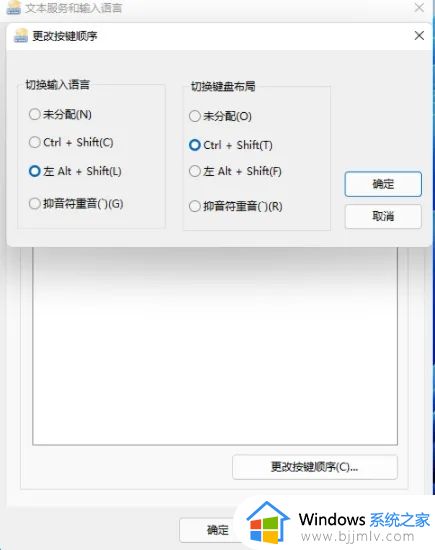
以上就是小编给大家带来的win11系统切换输入法快捷键设置方法了,有需要的用户就可以根据小编的步骤进行操作了,希望能够对大家有所帮助。